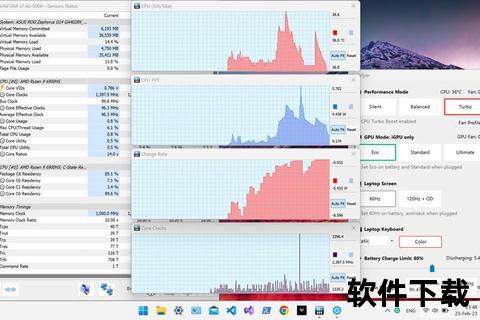在追求高效与个性化的数字时代,用户对设备管理工具的需求日益精细化。对于华硕(ASUS)笔记本用户而言,G-Helper 凭借其轻量化、高自由度的特性,逐渐成为替代官方管理软件的热门选择。本文将从功能解析、下载指南到使用技巧,全面解读这一工具,助你轻松驾驭设备性能。
一、G-Helper 的核心特点
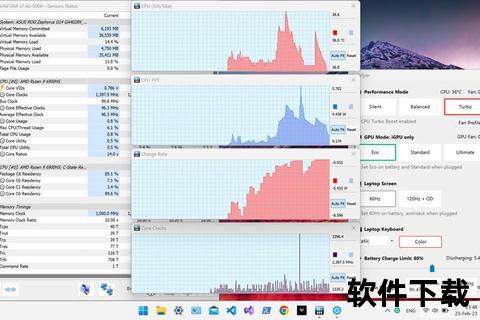
G-Helper 是一款开源工具,旨在为华硕笔记本用户提供简洁高效的硬件管理方案。其核心优势包括:
1. 轻量化设计:安装包仅约5MB,无需后台服务,资源占用极低。
2. 功能全面:覆盖性能模式切换(如安静、平衡、极速模式)、风扇控制、键盘背光调节,甚至支持显卡电压调整与功耗限制。
3. 多设备兼容:支持华硕全系笔记本(包括ROG、TUF、Vivobook系列)及ROG Ally掌机。
4. 开源透明:代码公开于GitHub,用户可自行审查安全性,避免官方软件的臃肿与隐私担忧。
二、官方下载与安装指南

1. 下载步骤
官方渠道:访问GitHub项目页([/seerge/g-helper]),在“Releases”中选择最新版本,点击“Download App”获取压缩包。
版本选择:注意区分稳定版(Stable)与测试版(Beta),普通用户建议优先选择稳定版。
2. 安装流程
1. 解压文件:将下载的压缩包解压至任意文件夹(如桌面或“Program Files”)。
2. 运行程序:双击“GHelper.exe”即可启动,无需安装,删除文件夹即完成卸载。
3. 初次设置:首次运行可能需授予管理员权限,以确保硬件控制功能正常。
三、使用教程与进阶技巧
1. 基础功能操作
性能模式切换:主界面右上角可快速切换“安静”“平衡”“极速”模式,实时显示CPU温度与风扇转速。
自定义设置:点击“自定义”按钮,可调整CPU/GPU功耗限制、关闭CPU超频(优化散热)或设置风扇曲线。
灯光控制:支持Aura Sync灯光系统,自定义键盘背光颜色与动态效果。
2. 高级场景应用
游戏优化:通过限制显卡TGP(总图形功耗)平衡性能与散热。例如,幻13用户通过刷写100W VBIOS并配合G-Helper调控,实现显卡性能提升17%。
续航提升:在“安静模式”下限制CPU功耗,可显著延长移动办公时间。
3. 常见问题解决
服务冲突:若误关闭华硕系统服务(如“ASUS更新服务”),可能导致官方软件(MyASUS)检测异常,需手动重启服务或参考社区教程恢复。
兼容性提示:部分旧机型可能需更新BIOS至最新版本以支持完整功能。
四、安全性与用户评价
1. 安全保障
开源透明:代码公开于GitHub,社区持续审查,降低恶意代码风险。
无后台驻留:关闭即退出,避免资源占用与隐私泄露。
2. 用户反馈
正面评价:多数用户称赞其“轻便流畅”“彻底取代Armoury Crate”,尤其在降低系统负担与提升自定义能力方面表现突出。
改进建议:部分用户希望增加云同步配置、更直观的功耗监控图表。
五、未来展望与行业意义
G-Helper 的崛起反映了用户对厂商预装软件的“去臃肿化”需求。其开源模式不仅为个人用户提供选择,也为行业带来启示:
生态扩展:未来或可支持更多品牌设备,甚至整合跨平台管理功能。
社区协作:开发者与用户共同优化功能,形成良性迭代循环。
厂商借鉴:推动官方软件向模块化、轻量化方向演进。
G-Helper 凭借其极简设计与强大功能,成为华硕用户优化设备体验的利器。无论是追求极致性能的游戏玩家,还是注重续航的办公族,均可通过这一工具实现个性化管理。未来,随着开源社区的持续投入,G-Helper 或将成为设备管理工具的标杆之作。